
Program uTorrent jest przeznaczony do udostępniania plików w Internecie. Wymiana plików odbywa się za pomocą specjalnych plików torrentowych z rozszerzeniem .torrent, które są używane w sieciach BitTorrent P2P.
Do przesyłania plików torrent wykorzystywane są specjalne programy klienckie torrent. W tym artykule rozważymy użycie popularnego programu µTorrent. Rozważmy najpierw krótko zasadę przesyłania danych za pomocą tego programu.
Treść- Sprawdzanie ustawień uTorrent
- Tworzenie pliku torrent
- Prześlij plik torrent
- Przesyłanie pliku przez link magnetyczny
- Wnioski z artykułu
Najpierw musisz wybrać plik, który chcesz przenieść do innych użytkowników. Następnie w programie uTorrent tworzony jest plik torrent zawierający ogólne informacje o dystrybuowanym pliku. Link do tego pliku torrent jest przesyłany na specjalny serwer - tracker torrent.
Ponadto inni użytkownicy pobierają ten plik torrent na swój komputer, a następnie otwierają ten plik w programie uTorrent. Następnie dane zostaną wymienione między działającymi komputerami. Jednocześnie fizycznie rozproszony plik i plik torrent znajdują się na komputerze użytkownika.
Możesz odbierać i rozpowszechniać pliki w programie µTorrent zarówno za pomocą trackera torrentowego, tworząc dystrybucję na nim, jak i bezpośrednio między komputerami, bez korzystania z pośrednika - trackera torrentowego.
Sprawdzanie ustawień uTorrent
W tym artykule rozważymy tworzenie i przesyłanie plików z tak zwaną dystrybucją bez śledzenia. Aby to zrobić, niektóre parametry muszą być włączone w ustawieniach programu: w programie uTorrent sieć DHT musi być włączona. Przesyłanie plików między komputerami będzie odbywało się w technologii DHT (Distributed Hash Table).
Sprawdź, czy sieć DHT jest włączona, czy nie, będzie to możliwe w ustawieniach programu uTorrent. Możesz wprowadzić ustawienia na kilka sposobów: kliknij koło zębate („Ustawienia”) w prawym górnym rogu okna programu lub z menu „Ustawienia”, wybierając pozycję menu kontekstowego „Ustawienia programu” lub po naciśnięciu skrótu klawiaturowego „Ctrl” + ” P ”.
W oknie Ustawienia przejdź do zakładki BitTorrent. Na tej karcie sprawdź, czy w programie znajdują się następujące ustawienia:
- Włącz sieć DHT.
- Włącz DHT dla nowych torrentów.
Domyślnie w ustawieniach programu elementy te powinny być już aktywowane. Dlatego jeśli nie zmieniłeś ustawień, możesz tylko sprawdzić poprawność ustawień programu.
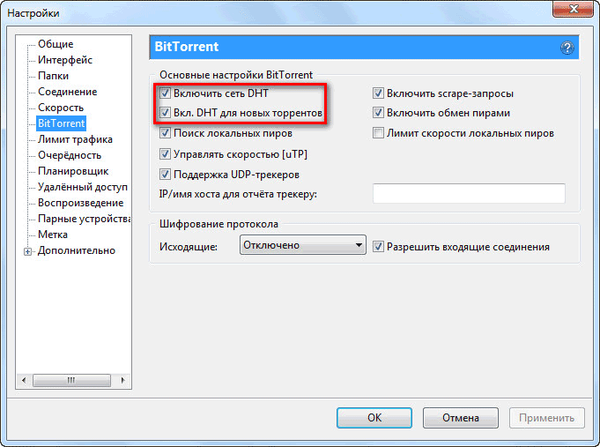
Następnie musisz przejść przez kilka etapów:
- tworzenie pliku torrent w programie uTorrent;
- tworzenie dystrybucji;
- przenieś plik torrent na inny komputer;
- dodawanie pliku torrent do uTorrent na innym komputerze;
- pobieranie pliku na innym komputerze.
Tworzenie pliku torrent
Najpierw wybierz plik lub folder, który chcesz przenieść do innego użytkownika. W razie potrzeby możesz przenieść pliki z komputera, nie do jednego, ale do wielu użytkowników jednocześnie. Umieść ten plik w określonym folderze na komputerze, aby nie przypadkowo go usunąć lub przenieść plik, który nie został jeszcze pobrany przez innych użytkowników.
Następnie musisz utworzyć specjalny plik metadanych - plik torrent, który zawiera ogólne informacje o zawartości tej dystrybucji.
Aby utworzyć plik torrent, w programie uTorrent otwórz menu „Plik”, w otwartym menu kontekstowym wybierz „Utwórz nowy torrent ...” lub naciśnij jednocześnie klawisze „Ctrl” + „N”.
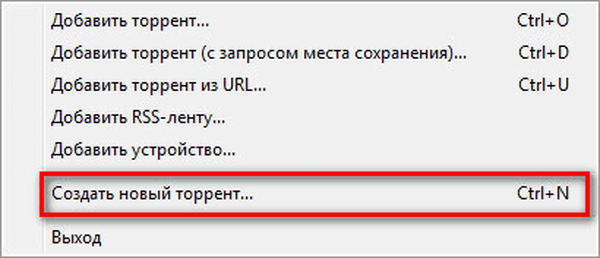
Następnie otworzy się nowe okno „Utwórz nowy torrent”. Najpierw musisz wybrać plik, który chcesz przenieść do innego użytkownika przez Internet. Użyj przycisku „Plik” lub „Folder”, aby wybrać plik lub folder na komputerze. Następnie kliknij przycisk „Utwórz” w tym oknie..
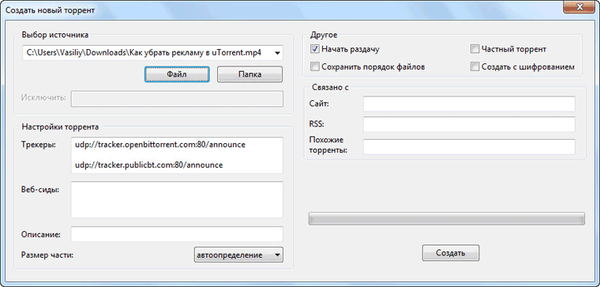
W oknie Eksploratora wybierz lokalizację dla lokalizacji utworzonego pliku z rozszerzeniem „.torrent”, a następnie kliknij przycisk „Zapisz”.
Aby przechowywać takie pliki, wybierz specjalne miejsce na komputerze (na przykład folder „Pobrane” lub inny folder). Lepiej byłoby zapisać ten plik w tym samym miejscu, w którym znajduje się plik, który będziesz udostępniać innym użytkownikom.
Następnie tylko utworzony plik torrent zostanie dodany do programu uTorrent. W ten sposób utworzono dystrybucję plików.

Teraz musisz przenieść plik torrent do innego użytkownika, któremu chcesz udostępnić swoje dane. Plik torrent, którego rozmiar to tylko kilka KB, można skopiować i wysłać w dowolny dogodny dla Ciebie sposób: pocztą elektroniczną, przez Skype, TeamVewer itp..
Prześlij plik torrent
Następnie musisz uruchomić µTorrent na innym komputerze. W głównym oknie programu, w menu „Plik”, należy kliknąć pozycję menu kontekstowego „Dodaj torrent ...” lub wykonać to polecenie za pomocą przycisków klawiatury „Ctrl” + „O”.
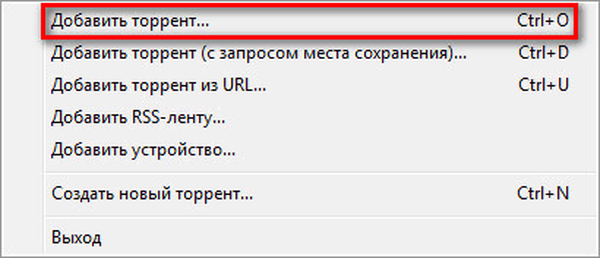
W oknie Eksploratora musisz wybrać wynikowy plik torrent. Po dodaniu pliku torrent do programu uTorrent przesłany plik rozpocznie pobieranie na inny komputer.
Możesz być także zainteresowany:- Jak przesłać duży plik przez Internet - 5 sposobów
- BitTorrent Sync - jak przenieść duży plik na inny komputer
Czas pobierania zależy od wielkości przesłanego pliku, szybkości połączenia internetowego na komputerze i na drugim komputerze-hoście. Jeśli plik będzie dystrybuowany do kilku użytkowników jednocześnie, szybkość przesyłania może znacznie wzrosnąć.
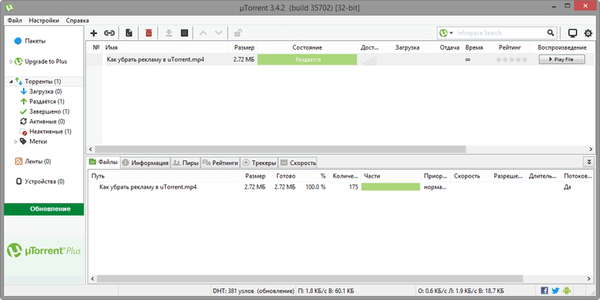
Przesyłanie pliku przez link magnetyczny
W podobny sposób możliwe będzie przesyłanie plików za pomocą programu uTorrent za pomocą tak zwanego łącza magnetycznego.
Najpierw wybierz plik, który będziesz musiał przesłać za pomocą programu uTorrent. Następnie utwórz plik torrent, jak opisano powyżej, w tym artykule.
Po dodaniu pliku torrent do okna programu µTorrent, kliknij prawym przyciskiem myszy dodany plik w oknie programu. W menu kontekstowym wybierz „Kopiuj identyfikator URI magnesu”.
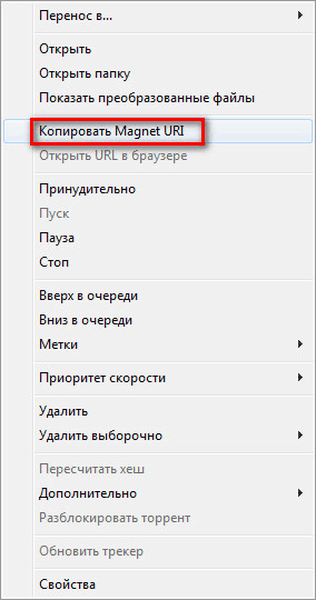
Najpierw skopiuj otrzymany link, a następnie przenieś ten link do osoby, której chcesz udostępnić swoje dane.
Inny użytkownik będzie musiał uruchomić µTorrent na swoim komputerze. W menu „Plik” będzie musiał wybrać polecenie menu kontekstowego „Dodaj z adresu URL…” lub kliknąć skrót klawiaturowy „Ctrl” + „U” na klawiaturze.
Następnie otworzy się okno „Dodaj torrent z adresu URL”. Następnie w polu „Określ lokalizację pliku torrent:” musisz wstawić otrzymany link magnetyczny, a następnie kliknąć przycisk „OK”.
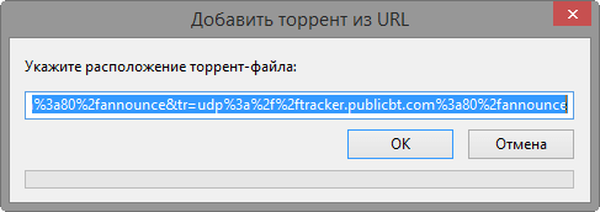
Zaraz potem plik zacznie się pobierać na komputer innego użytkownika.
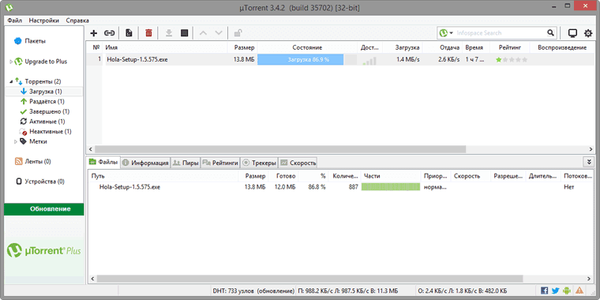
Wnioski z artykułu
W sposób opisany w tym artykule możesz udostępniać swoje pliki, przesyłając je przez torrent w programie uTorrent, bez użycia do tego celu trackera torrentów.
Powiązane publikacje:- Jak znaleźć adres IP komputera - 4 sposoby
- Jak pobrać plik, jeśli pojawi się pęknięcie
- Jak usunąć reklamy z µTorrent
- Yandex Zen - osobisty kanał rekomendacji











